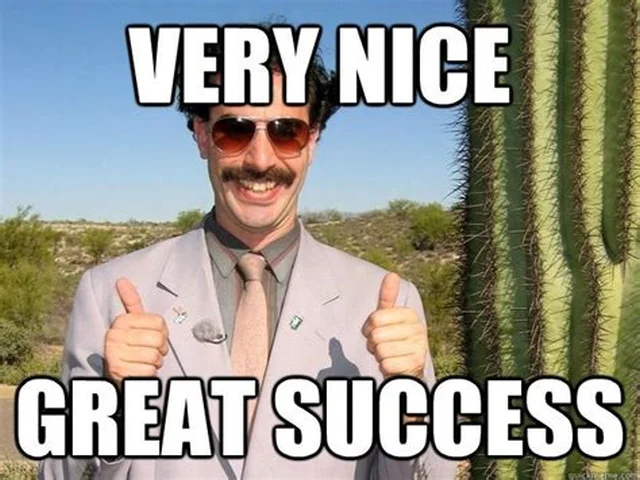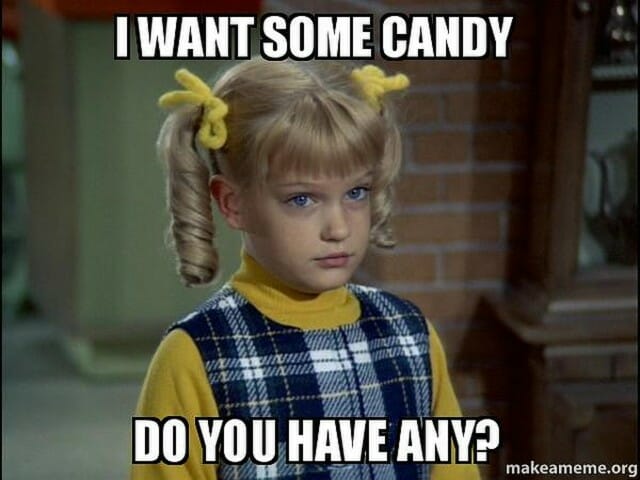Angličtina je všude, dokonce i na klávesnici vašeho počítače! Zjistěte, z jakých slov jsou odvozeny klávesové zkratky, například Ctrl, Alt, AltGr, Del, Caps Lock, tab, fn, PrtScrn, PgUp, PgDn, Esc, Shift, Enter atd.
Pravděpodobně trávíte hodně času před klávesnicí – a už jste někdy přemýšleli, odkud se vzaly kouzelné nápisy na klávesách vaší klávesnice?
Po přečtení tohoto textu vám nejenže náhle nepochopitelné kombinace kláves budou najednou dávat smysl, ale naučíte se i několik nových anglických slovíček….. která již znáte z klávesnice!
CTRL + ALT + DEL
Ctrl + Alt + Del je snad nejznámější kombinace kláves, záchrana všech uživatelů Windows, legendární „zjevení“. V překladu se jedná o „alternativní ovládání mazání“ systému, protože když se nám počítač zhroutí, v zoufalém gestu stiskneme Ctrl +Alt + Del. A protože systém Billa Gatese je známý tím, že se mu to stává až příliš často, zlomyslní lidé tvrdí, že pro tento systém byla vydána speciální klávesnice (ta na obrázku výše).
Dobře, ale co znamenají jednotlivé klíče?

Co to znamená CTRL?
Písmena Ctrl na klávese jsou zkratkou slova control (na počítačích Mac se na klávesu vejde celé slovo). Znamená nejen „ovládání“, ale také „řízení“.
Říká se jí tak proto, že pokud ji stisknete společně s téměř libovolnou klávesou, něco se tam stane (úplný seznam najdete zde).
Z oblíbených – a prakticky užitečných – zkratek s klávesou Ctrl stojí za zapamatování následující kombinace:
- Ctrl + P: tisk (P z print znamená tisknout)
- Ctrl + S: uložit (S od save znamená uložit)
- Ctrl + C : kopírování (C z copy znamená kopírovat)
- Ctrl + A: vyberte vše (all znamená vše)
- Ctrl + X: vystřihne vybranou část (X vypadá trochu jako nůžky?).
- Ctrl + V: vložit (vložte tento vložit ale P je již obsazeno pro tisk, takže se uvolnilo V)
- Ctrl + Z: (také trochu zvláštní, může být spojeno s německým zurück , což znamená „zpět“).
- Ctrl + I: Kurzíva (kurzíva je v angličtině „Italics“).
- Ctrl + B: tučně (bold znamená tučné písmo )
- Ctrl + U: podtržení (underline v angličtině)
Kromě toho je kontrola v angličtině co nejoblíbenějším a nejčastěji používaným slovem, např:
- Před nehodou ztratili kontrolu nad vozidlem.
(Před nehodou ztratili kontrolu nad vozidlem).

Co to znamená ALT?
Písmeno Alt na klávese je zkratkou slova alternate, což znamená měnit.
Odtud také pochází oblíbené slovo alternativní, které znamená jiný než běžně používaný. Na počítačích Mac je to klávesa Option, která znamená „možnost“, „alternativní možnost“.
Klávesa Alt má také nesčetné možnosti použití (úplný seznam zde), z nichž jedinou praktickou je kombinace….. Ctrl + ALt + Del…
A samotné slovo alternate, ačkoli je trochu formální, také funguje v rámci možností v angličtině:
- Houston, I have coordinates for an alternate landing site.
(Hustone, mám souřadnice alternativního místa přistání.) - The injections will be administered on alternate weeks.
(Injekce se budou podávat každý druhý týden).
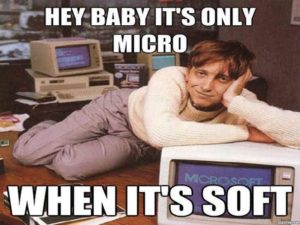
Co to znamená DEL?
Del je zkratka pro slovo delete.
Velmi oblíbené slovo, které uslyšíme např:
- Please delete the pictures from yesterday’s party!
(Fotografie ze včerejší akce prosím smažte!)
Zde stojí za zmínku výslovnost, protože jsem se setkal s řadou velmi kreativních variant. Proto si nejlépe poslechněte, jak se delete vyslovuje ve videu níže.
Jak se vyslovuje slovo delete?
Jaké další zkratky najdeme na tlačítkách klávesnice?
Klíč ESC
ESC je zkratka pro escape, což znamená „únik“. Pomocí něj náhle přerušíme činnost, kterou právě vykonáváme (načítání stránky v prohlížeči, hraní počítačové hry), a unikneme z provozu.
Je to co nejběžnější slovo, například řekneme:
- The prisoners escaped from the prison.
(Vězni uprchli z vězení).
Klíč TAB
Domnívám se, že TAB je zkratka pro table, což v tomto kontextu vůbec neznamená ‚stůl‘, ale ‚tabulka‘ (jde o tzv. homonymum, jedno slovo s mnoha významy). Pomocí této klávesy lze přecházet mezi jednotlivými buňkami v tabulkách, a to nejen v aplikaci Excel, ale také v různých online formulářích.
V textových procesorech (Word, OpenOffice atd.) můžete místo vytrvalého klování mezerníku s důrazem hodným lepšího důvodu několikrát stisknout klávesu TAB a dosáhnout stejného, ne-li lepšího efektu.
- Could you add more rows and columns to this table?
(Mohli byste do této tabulky přidat další řádky a sloupce?)
Co je to CAPS LOCK?
V angličtině je velké písmeno velkým písmen.
Kromě toho capital není jen marxistické „kapitál“, ale také něco „hlavního, nejdůležitějšího“, například capital city je hlavním městem země.
Lock znamená „visací zámek“ nebo „zámek“.
Přesně to se stane, pokud při psaní textu stisknete klávesu CapsLock – všechna písmena budou napsána jako velká.
A z textu o „mincovních velkých písmenech“ již víte, kdy se v anglických textech má používat velké písmeno:
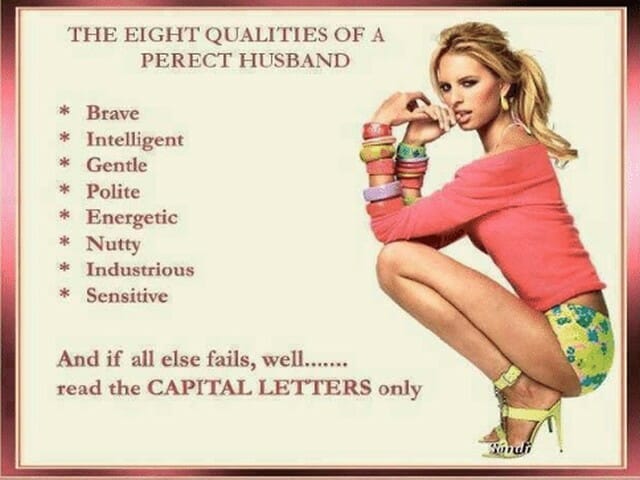
K čemu tedy je SHIFT?
Pokud však nechcete psát velká písmena na všechny znaky, ale pouze na jeden, bude jednodušší stisknout příslušné písmeno společně s klávesou SHIFT.
Anglické slovo shift znamená posun, změna a má mnoho významů, např.:
- His night shift finishes at 6 a.m.
(Jeho noční směna Jeho 6 hodin ráno). - Magician shifted our attention, and did his trick.
(Kouzelník přesunul naši pozornost a provedl svůj trik.) - The company shifted its money to cryptocurrencies.
(Společnost přesunula své úspory do kryptoměn).
A z cyklu zbytečných znalostí málokdo ví, že stejnou věc, kterou dělá Ctrl + Alt + Del, lze provést stisknutím Ctrl + Shift + Esc.
Jako by nikdo nevěděl, čím se rodiče Kevina Sám doma živí!
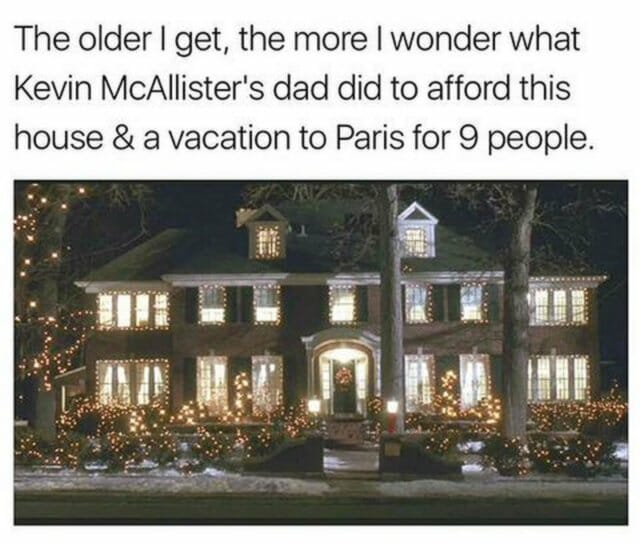
Angličtí fanoušci si nedělají iluze o profesi rodičů Kevina Allistera.
F1, F2, F3… F12
Písmeno F před číslicemi je zkratkou slova function, proto těmto klávesám říkáme funkční klávesy, protože….. má každá z nich přiřazenou funkci operačním systémem (Windows, iOs, Linux) nebo aktuálně používaným počítačovým programem.
Obvykle však:
- F1 toto je otázka na pomoc, help
- F5 obvykle obnoví (refreshuje – refresh) dokument (okno prohlížeče, které je zmatené).
- F11 zapíná a vypíná celoobrazovkový režim (fulscreen)
Mimochodem, doporučuji pro pohodlné učení na online kurzu angličtiny Speakingo jen v celoobrazovkovém režimu. Ve výuce ji lze zapnout také pomocí čtverečku v pravém dolním rohu obrazovky.
K čemu je tedy klíč Fn?
Fn je také zkratka pro function. Na menších klávesnicích (například v noteboocích) mají funkční klávesy (F1, F2...)… dvě funkce. Jedna je popsána obrázkem na klávese (hlasitost reproduktorů, jas obrazovky atd.) a druhá funkce se aktivuje současným kliknutím klávesy Fn+ na příslušnou funkční klávesu (F1…F12).
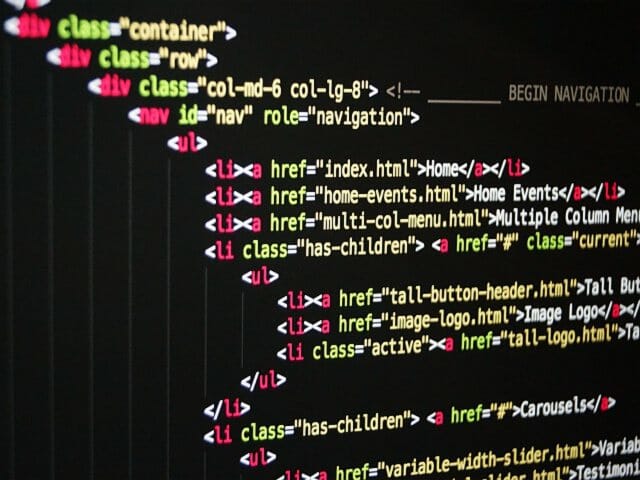
Prt Scrn
nebo jak pořídit snímek obrazovky (printscreen)?
K tomu slouží klávesa – pozn. překl. – Print Screen, což doslova znamená „tisková obrazovka“.
Samozřejmě to není tak jednoduché – kliknutím na klávesu PrintScreen (někdy Prt Scrn ) se do paměti počítače uloží pouze to, co vidíte na obrazovce. Odtud můžeme pomocí známé kombinace kláves Ctrl + V vložit snímek obrazovky do některého komunikátoru, e-mailu nebo jej vložit do některého obrázkového softwaru a uložit jej jako obrázek (.jpg .webp. atd.).
Takto jsem například pořídil fotografii níže:
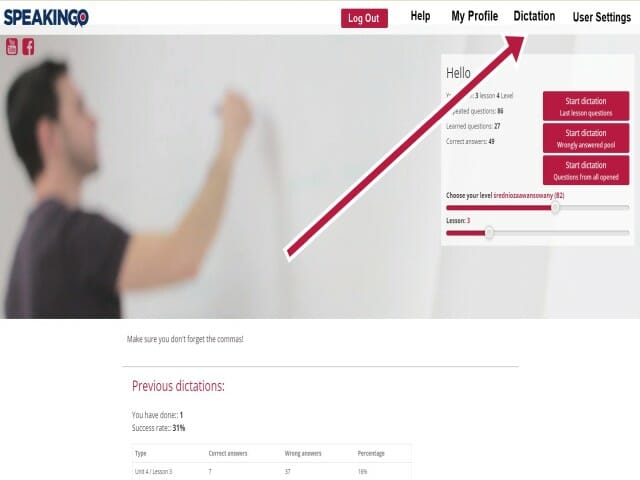
A co je SysRg?
Na stejné klávese jako Prt Scrn se často nacházejí další hieroglyfy: SysRq.
SysRg je zkratka pro system request, což znamená „systémový požadavek“ nebo „požadavek, který má být systémem splněn“. V praxi tento požadavek spočívá právě v tom, že chceme pořídit snímek obrazovky (printscreen).
Když měly počítače výpočetní výkon vašeho toustovače, měli počítačoví vědci s klíčem SysRq velké plány….. Dnes však můžeme klíč SysRg klidně odložit.
Tajná klávesa na klávesnici Scroll Lock
Klávesa Scroll Lock se někdy označuje zkratkami ScLk, ScrLk nebo dokonce Slk.
Jedná se o další relikt výzkumu historie výpočetní techniky – v kombinaci se šipkami na klávesnici měl dělat to, co dnes obvykle děláme myší, totiž posouvat (to scroll) text.
Zajímavé je, že samotné slovo a scroll je svitek textu, jako ve středověkých královských oznámeních z historických filmů.
Nefunguje ani na mé klávesnici, ale traduje se, že v Excelu má údajně stále nějaké využití.
Pozastavení pomocí klávesy Pause / Break
Jak se dá podle názvu očekávat, klávesa pause nebo break (přerušení) slouží k zastavení procesu, který počítač právě zpracovává.
Ve hrách (např. Call of Duty nebo Deus Ex ) si často můžete tímto způsobem udělat přestávku.
Někdy je nutné stisknout tuto klávesu společně s klávesou Shift nebo Ctrl, aby fungovala.
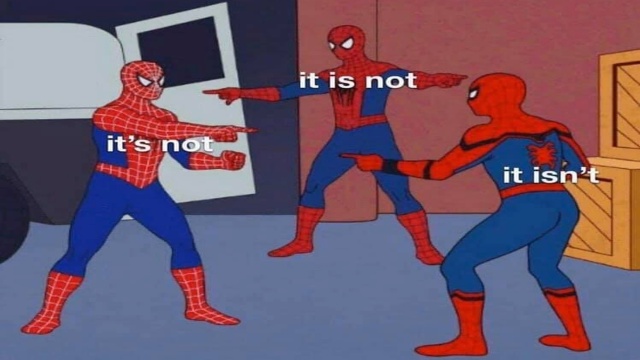
ENTER – Císař kláves
Protože Ctrl + Alt + Del je tři králové, ENTER musí být císař. Enter znamená vstoupit, vstoupit. V praxi jednoduše ukončíme odstavec tímto způsobem.
Se slovem enter se setkáme i v každodenním používání:
- They will enter the building in 3 minutes.
(Do budovy vstoupí za tři minuty.) - Please enter your name and full address.
(Napište prosím své jméno a úplnou adresu.)
A samotný „vchod“ je entrance:
- The main entrance is on the ground floor.
(Hlavní vchod je v přízemí).
Více místa s klíči SPACE a BACK SPACE
V angličtině je space krásné slovo, které znamená „prostor“. Stejně jako v češtině může znamenat vesmír:
- Astronauts need to learn how to live in the cosmic space.
(Kosmonauti se musí naučit žít ve vesmíru).
A více přízemního „prázdného prostoru“:
- You’re too impatient, could you give me some space!
(Jsi příliš netrpělivý, mohl bys mi dát trochu prostoru!)
Naproti tomu BackSpace je „vrácení mezery“, tj. odstranění znaku (nebo mezery). Někdy se na klávesnici ani nepíše Backspace, ale jen dlouhá šipka doleva.
Co dělá INSERT?
Anglické slovo insert znamená „vložit něco dovnitř“. Někdy jsou na klávese místo celého slova vložena pouze tři písmena INS.
Co tento kouzelný klíč dělá?
Stalo se vám, že jste při psaní nechtěně klikli na něco na klávesnici a nový text najednou začal „požírat“ to, co jste již napsali nebo napsali předtím? Znamená to, že jste INSERT přetrhli nebo přetrhli.
V textových procesorech (Word, OpenOffice apod.) klávesa INS mění způsob vkládání nového textu (na vložení ).
Vložená nová písmena se buď vtěsnají mezi stávající text, nebo jej nahradí. Oba režimy jsou užitečné v závislosti na situaci. Substituce může být vhodná například při překladu textu.
HOME & END na klávesnici
Klávesa HOME teleportuje kurzor (tj. místo, kde se nacházíte v psaném textu) na začátek věty nebo na začátek webové stránky.
Podobně klávesa END vás přenese na konec řádku, který píšete, nebo na konec webové stránky.
Klíče
PAGE UP (PgUp)
a
PAGE DOWN (PgDn)
Pokud nechceme dělat tak dramatické skoky, můžeme se posunout jen o kousek, o stránku nahoru (PAGE UP ) nebo o stránku dolů (PAGE DOWN ).
Pokud je nyní při čtení tohoto textu stisknete, posunete se jen o kousek, protože webová stránka je jedna, takže klávesy Page Up a Page Down pouze posunou zobrazení (rolování) o kousek nahoru a dolů.
A co je
NUM LOCK?
Pokud máte větší klávesnici s čísly, jako je tomu na kalkulačce vpravo, jsou tato čísla.
Z nějakého důvodu má každá z těchto kláves dvě funkce (jako funkční klávesy) a může být nejen číslem, ale také šipkou, pohybem nahoru (PgUp ) nebo dolů (PgDn), úplně nahoru (Home), úplně dolů (End), může být náhradní INS a DEL a ENTER. To, zda se jedná o jedno nebo druhé, závisí právě na tom, zda máte stisknutou klávesu NumLock, nebo ne.

Názvy anglických znaků na klávesnici
Kromě toho něco pro šprty a pokročilejší studenty. Kromě pravopisu v angličtině je užitečné vědět, že následující znaky se v angličtině nazývají:
~ tilde
` open quote
! Exclamation mark
@ ampersat / asperand, at
# hash
% percent
° degree
^ circumflex
& ampersand, „and“ symbol
* asterisk, star
( left parenthesis.
) right parenthesis.
– hyphen, minus, dash
_ underscore
+ plus
= equal
{ open brace, squiggly brackets, curly bracket
} close brace, squiggly brackets, curly bracket
[ open bracket
] closed bracket
| Pipe, or, vertical bar
\ backslash
/ forward slash
: colon
; semicolon
„ quotation mark, inverted commas
‚ apostrophe, single quote
< less than, angle brackets.
> greater than, angle brackets.
, comma
. period, dot, full stop
? question mark
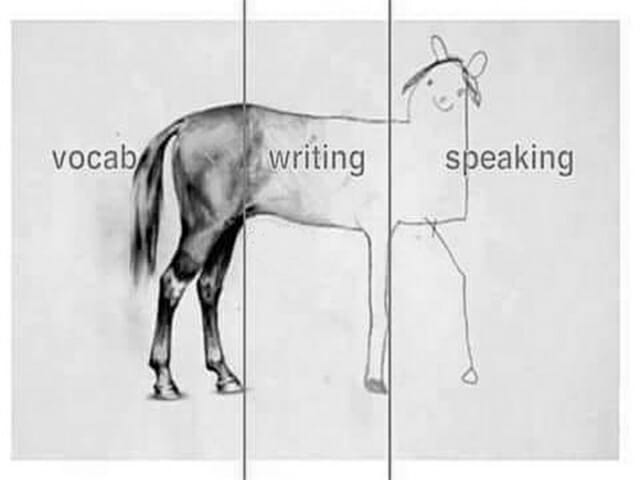
Jaký je rozdíl mezi českou a anglickou klávesnicí?
Otázka je záludná, protože se jedná o stejnou klávesnici. Alespoň pokud máme na mysli fyzický objekt s tlačítky. Anglie používají klávesnici QWERTY – pokud se podíváte na levou stranu klávesnice, uvidíte, že se jedná o písmena stojící vedle sebe.
V České republice se stejně jako v Německu setkáte s klávesami QWERTZ na jejich místě, protože naši západní sousedé se rozhodli, že v jejich jazyce je klávesa Z mnohem oblíbenější než klávesa Y, a tak by se měly pro pohodlí prohodit.
Liší se však to, co udělají jednotlivé stejné klíče. To je však již nastaveno v operačním systému počítače.
AltGr tj. jak zadávat české znaky na klávesnici?
Poslední z dnes probíraných kláves, ALtGr, slouží k psaní českých znaků na – jak už víme mezinárodně – QWERTY klávesnici.
Obvykle¹ se říká, že je to zkratka pro Alternate Graph, což znamená „jiný graf“. – Což podle mě nedává sebemenší smysl. Podle mého názoru měl básník na mysli alternativní grafémnebo „alternativní grafém„, další nejmenší písemnou jednotku, znak.
Klávesu ALtGr používáme hlavně v těch jazycích, které mají znaky, které v češtině (a tedy i na české klávesnici) chybí. Čeština je toho skvělým příkladem.
Trochu proto se klávesa AltGr ráda rychle rozbije.
PRO TIP: Pokud porušíte ALtGr, můžete místo toho použít kombinaci kláves Ctrl+Alt.
Počítačová výuka angličtiny
Ukazuje se, že v 21. století můžete na počítači nejen psát, ale už s ním můžete i mluvit!
Technologie rozpoznávání řeči pokročila natolik, že se počítač může stát vaším učitelem angličtiny!
To je přesně případ online kurzu angličtiny Speakingo!
Příjemně si povídáte sami se sebou, bez stresu a dojíždění, s telefonem nebo počítačem, a on vám rozumí, pochválí vás nebo případně opraví.
Neuvěřitelné?
Stačí jen dvě kliknutí a můžete se přihlásit do tohoto moderního online kurzu angličtiny a sami se nezávazně a zdarma přesvědčit, zda vám tento způsob výuky angličtiny vyhovuje!
Bohužel se však navzdory všem těmto pokročilým technologiím angličtina sama nenaučí!
Už víte, z čeho pocházejí zkratky na klávesách jako ctrl, alt, del, prtscrn, capslock, backspace, space, insert, scrolllock, pause, break, esc, shift, altgr, enter? Nebo jsem na něco zapomněl? Podělte se o své poznatky – nebo otázky – v komentářích!
Zaregistrujte se na online kurz angličtiny Speakingo!
Chceš rozumět Angličanům? Začni mluvit jako oni!